Tworzenie witryny za pomocą usługi SharePoint Online
Tworzenie witryny
-
Zaloguj się do office.com/sign-in.
-
Wybierz

Nie możesz znaleźć aplikacji, której szukasz? W module uruchamiania aplikacji wybierz pozycję Więcej aplikacji, aby wyświetlić listę alfabetyczną dostępnych aplikacji Microsoft 365. W tym miejscu możesz wyszukać konkretną aplikację.
-
Wybierz pozycję + Utwórz witrynę.
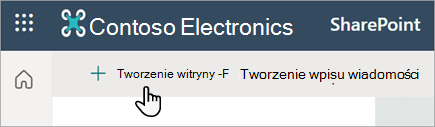
-
Wybierz, co chcesz utworzyć: Witryna zespołu lub Witryna do komunikacji.
-
Wybierz szablon w oknie dialogowym Wybieranie szablonu (od firmy Microsoft lub organizacji).
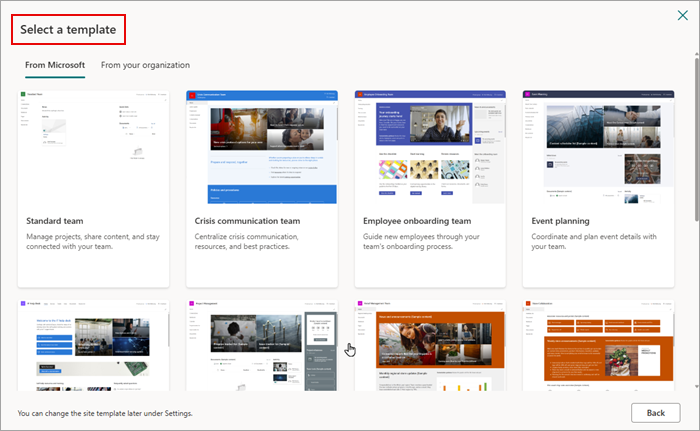
-
Nadaj witrynie nazwę. Następnie zostanie wyświetlony monit o dodanie opisu witryny i wybranie przycisku Dalej.
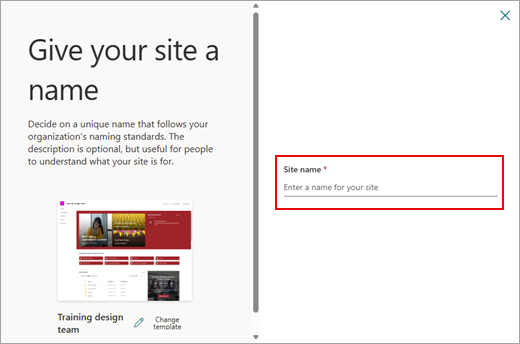
-
Ustaw ustawienia prywatności i język, który chcesz w witrynie, a następnie wybierz pozycję Utwórz witrynę.
-
Dodaj imiona i nazwiska lub adresy e-mail wszystkich osób, które mają być członkami nowej witryny, a następnie wybierz pozycję Zakończ.
Aby uzyskać więcej szczegółów i strategii podczas planowania witryny SharePoint, zobacz Tworzenie witryny zespołu w programie SharePoint.
Dodawanie strony do witryny
-
Przejdź do strony głównej witryny, w której chcesz dodać stronę.
-
Wybierz pozycję + Nowy, a następnie wybierz pozycję Strona.
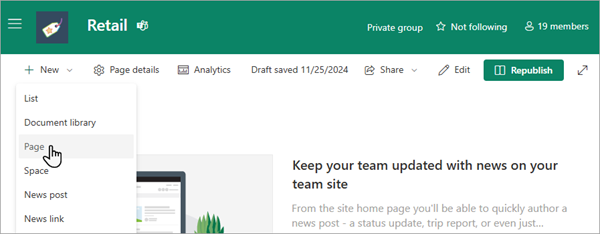
-
Wybierz szablon w oknie dialogowym Szablony stron , a następnie wybierz pozycję Utwórz stronę.
Aby dowiedzieć się więcej o zakresie możliwości i zastosowaniach stron w SharePoint, zobacz Tworzenie nowoczesnych stron i korzystanie z nich w witrynie programu SharePoint.
Dodawanie zawartości do strony
Za pomocą składników Web Part możesz dodawać do strony tekst, obrazy, linki, dokumenty i inne elementy.
Jeśli okienko zawartości jest włączone:
-
W prawym górnym rogu strony wybierz pozycję Edytuj. Zostanie wyświetlony zestaw narzędzi . Zostanie wyświetlona wyselekcjonowana lista składników Web Part do wyboru.
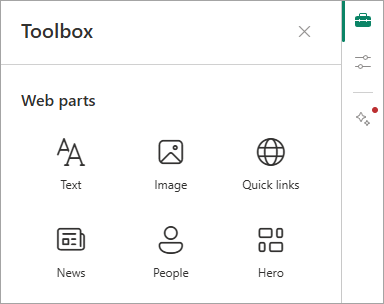
-
Zaznacz lub kliknij i przeciągnij składnik Web Part, który chcesz dodać.
Możesz również uzyskać dostęp do dostępnych składników Web Part bez otwierania zestawu narzędzi lub jeśli okienko zawartości nie jest włączone:
-
W prawym górnym rogu strony wybierz pozycję Edytuj. Umieść wskaźnik myszy pod tytułem (lub między istniejącymi składnikami Web Part) i wybierz znak +.
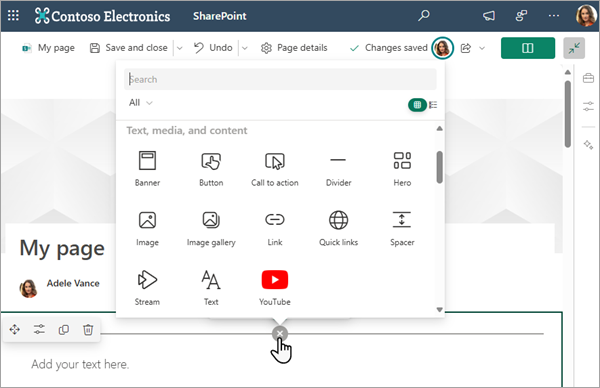
-
Wybierz składnik Web Part, który chcesz dodać.
Aby uzyskać więcej informacji na temat pracy ze składnikami Web Part w SharePoint, zobacz Używanie składników Web Part na stronach programu SharePoint.
Dostosowywanie nawigacji
-
Wybierz polecenie Edytuj w dolnej części menu wyświetlanego po lewej stronie.
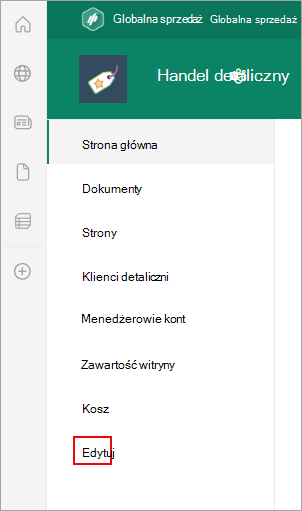
-
Dodawaj linki, etykiety, konwersacje i nie tylko. Możesz również edytować nazwę wyświetlaną lub adres linku, przenieść link w górę lub w dół, utworzyć podłącza itd.
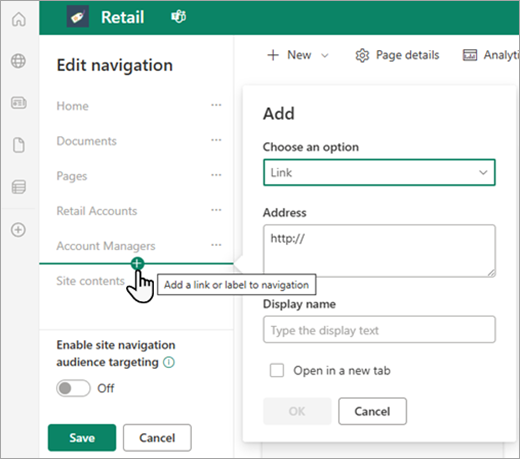
Aby dowiedzieć się więcej o poziomach nawigacji dostępnych w SharePoint, aby zapewnić użytkownikom szybki dostęp do witryn, stron i zawartości kierowanej, zobacz Dostosowywanie nawigacji w witrynie programu SharePoint.










